win7记事本如何更改字体_win7记事本更改字体的具体步骤
我们在使用电脑办公或者学习时,有时会用到记事本。但有些用户却不太喜欢使用,这是为什么呢?有使用win7系统的网友就表示是因为记事本没有更改字体的功能。但其实记事本的字体是可以更改的,那win7记事本如何更改字体呢?下面小编就来教大家win7记事本更改字体的具体步骤。
具体步骤如下:
1、首先,在桌面或资料管理器空白位置单击鼠标右键,在弹出的菜单中找到【新建】,在新建菜单中找到并点击【文本文档】。如图所示:
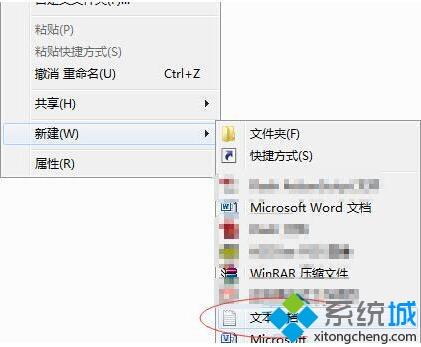
2、成功新建一个文本文档后,双击打开它。如图所示:

3、在弹出的文本文档窗口中上方菜单栏中找到并点击【格式】-【字体】子菜单。如图所示:
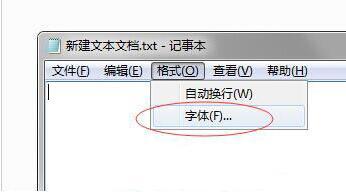
4、在弹出的字体小窗口中选择你需要更换的字体。
以上就是关于win7记事本更改字体的具体步骤啦,有同样需要的网友可以按照上面的步骤来操作哦。
相关教程:不能用windows记事本打开记事本在哪儿arial字体是什么字体我告诉你msdn版权声明:以上内容作者已申请原创保护,未经允许不得转载,侵权必究!授权事宜、对本内容有异议或投诉,敬请联系网站管理员,我们将尽快回复您,谢谢合作!










